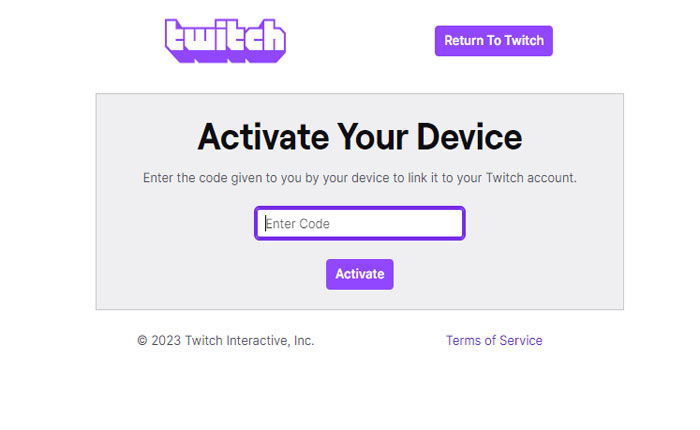
https://www.twitch.tv/activate を使用してデバイスで Twitch TV をアクティブ化したいですか? 答えが「はい」の場合でも、ここは正しい場所にいるので心配する必要はありません。
ゲーム業界は常に進化しており、ライブ ストリーミングの熱狂も年々増加しています。 これは、Twitch TV によって、プレイヤーがゲームプレイをストリーミングしやすくなった点です。
Twitch TV は、ユーザーがゲームプレイをライブ ストリーミングし、ウェブカメラを使用して他の何千人ものユーザーとライブ表現を共有し、スーパー チャットや登録者を獲得できるプラットフォームです。
ただし、https://www.twitch.tv/activate を使用して Twitch TV をアクティブ化する場合は、適切なペースです。 このガイドでは、さまざまなデバイスで https://www.twitch.tv/activate を使用して Twitch TV をアクティベートする手順を段階的に説明します。
それでは、これ以上面倒なことはせずに始めましょう。
https://www.twitch.tv/activate を使用して Twitch TV をアクティブ化する方法
Twitch TV は、ユーザーが自分のゲームプレイをライブ ストリーミングしたり、Firestick、Roku、Chromecast、Apple TV、Android TV などのさまざまなデバイスで他のユーザーのゲームプレイを視聴したりできる人気のストリーミング プラットフォームです。
ただし、https://www.twitch.tv/activate を使用してスマート デバイスで Twitch をアクティブにする方法がわからない場合は、以下に記載されている手順を使用してアクティブにすることができます。
Amazon FirestickでTwitch TVをアクティベートする方法
Amazon Firestick をお持ちで、Twitch をアクティブ化したい場合は、以下の方法を使用して行うことができます。
- まず、ダウンロードしてインストールします ツイッチアプリ あなたの アマゾンファイアスティック。
- そのためには、にアクセスしてください。 アプリケーションストア ホーム画面から Twitch アプリを検索します。
- アプリを見つけたら、 ダウンロード ボタン。
- ダウンロードプロセスが完了するまで待ち、Twitchアカウントにログインするか、アカウントをお持ちでない場合は作成してください。
- ログインすると、 6桁のアクティベーションコード 画面に表示されます。
- 次に、次のような別のデバイスを使用します。 携帯電話、PC、ラップトップ、またはタブレット そしてWebブラウザを開きます。
- 今すぐ訪問してください https://www.twitch.tv/activate アクティベーションの目的で。
- 次に、Twitch アカウントにログインします。
- Amazon Firestick に表示された 6 桁のアクティベーション コードをテキスト ボックスに入力し、[アクティベート]をクリックします。
- これによりアカウントが認証され、Amazon Firestick で Twitch が有効になります。
- それでおしまい。
忘れずに Twitch を有効にしてください。両方のデバイスが同じ WIFI ネットワークに接続されており、高速インターネット接続が利用できることを確認してください。
Roku で Twitch TV をアクティブにする方法
Roku をお持ちで、https://www.twitch.tv/activate を使用して Twitch をアクティブ化したい場合は、以下に記載されている手順を使用して行うことができます。
- Amazon Firestick と同様に、まず、 ツイッチアプリ Roku コンソールで。
- Twitch をインストールするには、次のサイトにアクセスしてください。 ストリーミングチャンネルメニュー。
- ここで検索してください ツイッチアプリ ダウンロードしてインストールします。
- アプリが正常にインストールされたらアプリを開くと、画面にアクティベーション コードが表示されます。
- 次に、別のデバイスを使用して、Roku デバイスが接続されているのと同じ WIFI に接続します。
- Web ブラウザを開いて、次の場所に移動します。 https://www.twitch.tv/activate。
- ここで、Twitch アカウントにログインします。
- 画面に表示された6桁の数字を入力し、クリックしてください。 活性化。
- Roku デバイスに、正常にアクティブ化された通知が表示されます。
- これで、Roku デバイスでストリーミングをお楽しみいただけます。
Android TV で Twitch TV を有効にする方法
ゲーム機の代わりに Android TV を使用している場合でも、https://www.twitch.tv/activate を使用して Twitch TV をアクティブ化できます。 方法がわからない場合は、以下の手順に従ってください。
- Android TV で、 プレイストア。
- 検索 Play ストアの Twitch TV アプリの場合、 ダウンロード それ。
- インストールすると、 Twitch アカウントを使用してサインインする。
- さあ、できるようになりましたアクティベーション コードを参照画面上で。
- 次に、2 台目のデバイスを Android TV と同じ WIFi ルーターに接続します。
- を開きます。 ウェブブラウザ 携帯電話/PC で次のサイトにアクセスしてください www.twitch.tv/activate。
- 次に、Android TV に表示されたコードを入力します。
以上です。さまざまなデバイスで https://www.twitch.tv/activate を使用して Twitch TV をアクティブ化する方法です。
